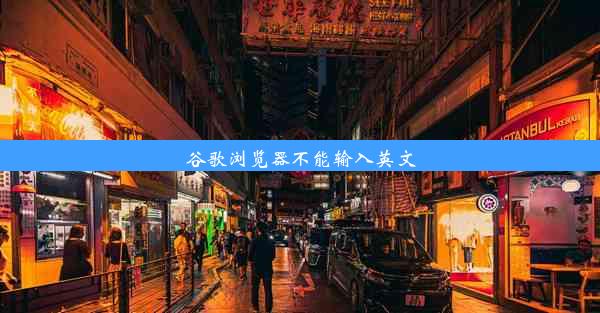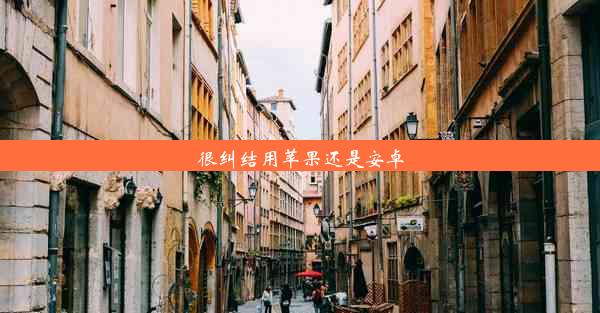谷歌浏览器无法上网win7旗舰版_win7谷歌浏览器打不开网页是什么原因

在Windows 7旗舰版操作系统中,用户可能会遇到谷歌浏览器无法上网或打不开网页的问题。这种情况可能会给用户的工作和生活带来不便。本文将针对这一问题进行详细分析,并提供相应的解决方法。
二、可能的原因
1. 浏览器缓存问题:长时间使用谷歌浏览器,可能会导致缓存文件过多,影响浏览器的正常运行。
2. 浏览器插件冲突:某些插件可能与谷歌浏览器存在冲突,导致无法正常上网。
3. 系统安全软件干扰:部分安全软件可能会误将谷歌浏览器识别为恶意软件,从而阻止其正常运行。
4. 网络连接问题:网络连接不稳定或网络设置错误也可能导致谷歌浏览器无法上网。
5. 浏览器版本过旧:使用过旧的谷歌浏览器版本可能存在兼容性问题,导致无法正常上网。
6. 系统文件损坏:系统文件损坏也可能导致谷歌浏览器无法正常使用。
7. 病毒感染:电脑感染病毒可能导致谷歌浏览器无法上网。
三、解决方法一:清理浏览器缓存
1. 打开谷歌浏览器,点击右上角的三个点,选择设置。
2. 在设置页面中,找到隐私和安全选项,点击进入。
3. 在安全部分,点击清除浏览数据。
4. 在弹出的窗口中,勾选浏览历史记录、下载、cookies和网站数据、缓存等选项,然后点击清除数据。
四、解决方法二:禁用浏览器插件
1. 打开谷歌浏览器,点击右上角的三个点,选择更多工具。
2. 点击扩展程序。
3. 在扩展程序页面中,逐个禁用插件,然后尝试重新打开网页。
五、解决方法三:检查系统安全软件
1. 打开系统安全软件,查看是否有关于谷歌浏览器的安全警告。
2. 如果有,请按照安全软件的提示进行处理,解除对谷歌浏览器的限制。
六、解决方法四:检查网络连接
1. 检查网络连接是否稳定,可以尝试重启路由器或重新连接网络。
2. 检查网络设置是否正确,可以尝试修改IP地址、DNS服务器等参数。
七、解决方法五:更新浏览器版本
1. 打开谷歌浏览器,点击右上角的三个点,选择帮助。
2. 点击关于Google Chrome。
3. 如果浏览器版本过旧,会提示更新,按照提示进行更新即可。
通过以上方法,相信您已经能够解决Windows 7旗舰版下谷歌浏览器无法上网或打不开网页的问题。如果问题仍然存在,建议您联系专业技术人员进行进一步排查。